ROSA ImageWriter
ROSA ImageWriter — это инструмент для записи установочного образа дистрибутива ROSA на флешку.
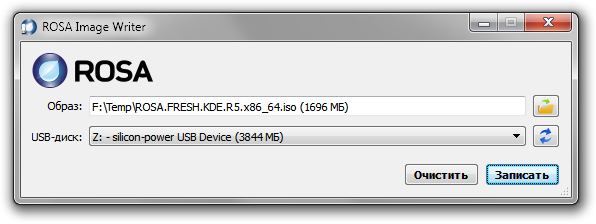
Содержание
Где взять?
В системе ROSA Desktop эта утилита поставляется в комплекте и присутствует в репозиториях, так что для получения последней версии достаточно выполнить обновление.
Для других систем Linux, не включивших программу в свой набор пакетов, а также для Windows и Mac OS X вы можете воспользоваться готовыми бинарными сборками:
Также вы можете скомпилировать программу из исходных кодов самостоятельно. Репозиторий программы находится на ABF:
https://abf.io/soft/rosa-imagewriter
Зачем это нужно?
Дистрибутив ROSA распространяется в формате ISO, предназначенном для записи на чистый DVD и загрузку с него. Но если компьютер не оснащён оптическим приводом, можно воспользоваться установкой с флешки, записав на неё образ при помощи ImageWriter (или аналогичного инструмента).
Также установка с флешки может пригодиться, если вы хотите использовать режим UEFI, а компьютер не поддерживает UEFI-загрузку с DVD. Ну и, в качестве дополнительного преимущества, во многих случаях установка с флешки выполняется быстрее за счёт малого времени случайного доступа.
Как это работает?
Образы ROSA являются «гибридными». Это означает, что они включают в себя как заголовки ISO-образа, так и таблицу разделов с загрузочной записью, присутствующие на обычных дисках и флешках. Таким образом, вся «грязная работа» уже проделана при сборке образа, а от утилиты требуется лишь побитово записать содержимое файла на флешку.
В Linux тот же результат можно получить обычной утилитой командной строки dd. Однако использование этой утилиты требует определённых навыков, а также тщательной проверки параметров (чтобы случайно не переписать какой-нибудь другой диск, уничтожив важные данные). Кроме того, нередка ситуация, когда система кэширует запись на флешку, и для корректного завершения записи требуется ещё выполнить команду sync . ImageWriter же предоставляет графический интерфейс для удобного и наглядного выбора исходного образа и целевой флешки, показывает прогресс записи (в отличие от dd), а также выполняет принудительную синхронизацию.
Что насчёт других дистрибутивов?
Нам часто задают вопрос, можно ли при помощи ImageWriter записывать на флешки другие дистрибутивы Linux. К сожалению, это зависит от самого дистрибутива. Если производитель разрешает записывать образ на флешку при помощи dd или аналогичной программы побитового копирования, ImageWriter отработает корректно. Если же требуется использование более продвинутых утилит, которые размечают флешку, форматируют её, копируют файлы в нужном порядке и т. д., то ImageWriter здесь не поможет.
Как «оживлять» флешки после записи?
Дистрибутивный образ ROSA содержит некоторые особенности, из-за которых системы начинают видеть флешку как очень маленький диск (размером около 5 МБ). Форматирование не помогает, потому что форматируется всё тот же пятимегабайтный объём. Решением является использование утилит управления разделами, но далеко не все это знают. Поэтому для «восстановления» флешек в программу была добавлена кнопка [Очистить], которая удаляет таблицу разделов с флешки, и система после этого видит полный объём устройства.
Загрузки
Рекомендуемая программа записи ISO-образов на USB-накопитель ROSA Image Writer
Загрузить для ОС Windows
Загрузить для Mac OS X (10.6-10.10)
Загрузить для Linux (32-bit)
Загрузить для Linux (64-bit)
Операционная система ROSA Desktop Fresh R11
Версия с KDE4
- 32-bit ISO (Контрольная сумма md5sum: 4909ee72fd1766dacd923911f5dbd3d4)
- 64-bit ISO (Контрольная сумма md5sum: f9b4b5ee8436b8974027c8a8c2e76c1f)
Версия с Plasma 5
- 32-bit ISO (Контрольная сумма md5sum: db2b4e8f87213d17910b906eb5a91fa5)
- 64-bit ISO (Контрольная сумма md5sum: c384a204152fe3f7c0687bf244368e4f)
Версия с LXQt
- 32-bit ISO (Контрольная сумма md5sum: 869127eeacc4e9f7bdaaac6fd83fd8bb)
- 64-bit ISO (Контрольная сумма md5sum: 33375347eb882d9680f97db913ce0909)
Версия с XFCE
- 32-bit ISO (Контрольная сумма md5sum: db57aa1aebd872bf7a6f4a6b3fea9a50)
- 64-bit ISO (Контрольная сумма md5sum: a7000c585f48b44a26f28a75245fba33)
Операционная система ROSA Fresh R10
Версия с KDE4
- 32-bit ISO (Контрольная сумма md5sum: 004373dcdf2f990a951f90365d5c41ea)
- 64-bit ISO (Контрольная сумма md5sum: 9bb7221aa9d849258e9cda5a3edde5c1)
Версия с Plasma 5
- 32-bit ISO (Контрольная сумма md5sum: 8850b4f383042d96af4bda6786d891d8)
- 64-bit ISO (Контрольная сумма md5sum: 9506eb18e6775fa362017e32e316c353)
Версия с LXQt
- 32-bit ISO (Контрольная сумма md5sum: 1e7e0ce8a1ec96b2cd7f9b1b4b109a9d)
- 64-bit ISO (Контрольная сумма md5sum: 6378f73eaf6d91296bcdf1e2fd8e0ea9)
Операционная система ROSA Fresh R9
Версия с KDE4
- 32-bit ISO (Контрольная сумма md5sum: e486f9d6a66a63d438e6ed50b0a7abd9)
- 64-bit ISO (Контрольная сумма md5sum: 3cefe2c263d09acf8921c2affd1298dc)
Версия с Plasma 5
- 32-bit ISO (Контрольная сумма md5sum: 05b47fe17d95ca08295d869581759b33)
- 64-bit ISO (Контрольная сумма md5sum: 7e83b16bb02cb295d984de97055e24cc)
Версия с GNOME
- 32-bit ISO (Контрольная сумма md5sum: c677685d693dcfcaaea219909d336050)
- 64-bit ISO (Контрольная сумма md5sum: b0ff3b2455880d71ca5f29099a77ad55)
Версия с LXQt
- 32-bit ISO (Контрольная сумма md5sum: 9b856d906bdf7f87e02250fa00e793e1)
- 64-bit ISO (Контрольная сумма md5sum: fba5177ca40469322d5466e02f231f50)
Операционная система ROSA Fresh R8
Версия с KDE4
- 32-bit ISO (Контрольная сумма md5sum: 6f57df8d4001e467e25bb70f78da16ce)
- 64-bit ISO (Контрольная сумма md5sum: 4233ca8e6e2b5b242a2d76e3d279eb9c)
Версия с Plasma 5
- 32-bit ISO (Контрольная сумма md5sum: fc9f7abe3ee8dcf0ccf34c1b2b4e3ccd)
- 64-bit ISO (Контрольная сумма md5sum: ab4ef7f6e67c326ad01177c5844f3105)
Версия с GNOME3
- 32-bit ISO (Контрольная сумма md5sum: fd58700756aede040d25cc3becc570e3)
- 64-bit ISO (Контрольная сумма md5sum: 829ea3d87502d35b3753f628dd778d85)
Версия с MATE
- 32-bit ISO (Контрольная сумма md5sum: 6853d77c0b8dfe8130ecfce36e2709b0)
- 64-bit ISO (Контрольная сумма md5sum: 5f6bd58c15154fde02ed0ebb9ef1dbfd)
Предыдущие релизы операционной системы ROSA Fresh можно загрузить по этой ссылке
Операционная система ROSA Enterprise Linux Server (RELS) 6.9
Загрузить ISO-образ ознакомительной версии для архитектуры i686 (32-bit)
Контрольная сумма диска (sha256): e347c5e70ef1e7c3449b523d00d1afa228f2909bbb50070bcbd1614fddba60af
Загрузить ISO-образ ознакомительной версии для архитектуры x86-64 (64-bit)
Контрольная сумма диска (sha256): 9e18498ecc47ed08124550ccefb902020010fcb396c8fab6d38bcc7be4e8256a
ROSA ImageWriter
ROSA ImageWriter — это инструмент для записи установочного образа дистрибутива ROSA на флешку.
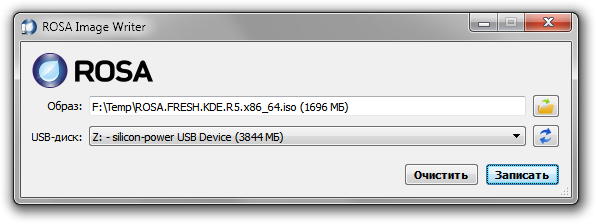
Содержание
Где взять?
В системе ROSA Desktop эта утилита поставляется в комплекте и присутствует в репозиториях, так что для получения последней версии достаточно выполнить обновление.
Для других систем Linux, не включивших программу в свой набор пакетов, а также для Windows и Mac OS X вы можете воспользоваться готовыми бинарными сборками:
Также вы можете скомпилировать программу из исходных кодов самостоятельно. Репозиторий программы находится на ABF:
https://abf.io/soft/rosa-imagewriter
Зачем это нужно?
Дистрибутив ROSA распространяется в формате ISO, предназначенном для записи на чистый DVD и загрузку с него. Но если компьютер не оснащён оптическим приводом, можно воспользоваться установкой с флешки, записав на неё образ при помощи ImageWriter (или аналогичного инструмента).
Также установка с флешки может пригодиться, если вы хотите использовать режим UEFI, а компьютер не поддерживает UEFI-загрузку с DVD. Ну и, в качестве дополнительного преимущества, во многих случаях установка с флешки выполняется быстрее за счёт малого времени случайного доступа.
Как это работает?
Образы ROSA являются «гибридными». Это означает, что они включают в себя как заголовки ISO-образа, так и таблицу разделов с загрузочной записью, присутствующие на обычных дисках и флешках. Таким образом, вся «грязная работа» уже проделана при сборке образа, а от утилиты требуется лишь побитово записать содержимое файла на флешку.
В Linux тот же результат можно получить обычной утилитой командной строки dd. Однако использование этой утилиты требует определённых навыков, а также тщательной проверки параметров (чтобы случайно не переписать какой-нибудь другой диск, уничтожив важные данные). Кроме того, нередка ситуация, когда система кэширует запись на флешку, и для корректного завершения записи требуется ещё выполнить команду sync . ImageWriter же предоставляет графический интерфейс для удобного и наглядного выбора исходного образа и целевой флешки, показывает прогресс записи (в отличие от dd), а также выполняет принудительную синхронизацию.
Что насчёт других дистрибутивов?
Нам часто задают вопрос, можно ли при помощи ImageWriter записывать на флешки другие дистрибутивы Linux. К сожалению, это зависит от самого дистрибутива. Если производитель разрешает записывать образ на флешку при помощи dd или аналогичной программы побитового копирования, ImageWriter отработает корректно. Если же требуется использование более продвинутых утилит, которые размечают флешку, форматируют её, копируют файлы в нужном порядке и т. д., то ImageWriter здесь не поможет.
Как «оживлять» флешки после записи?
Дистрибутивный образ ROSA содержит некоторые особенности, из-за которых системы начинают видеть флешку как очень маленький диск (размером около 5 МБ). Форматирование не помогает, потому что форматируется всё тот же пятимегабайтный объём. Решением является использование утилит управления разделами, но далеко не все это знают. Поэтому для «восстановления» флешек в программу была добавлена кнопка [Очистить], которая удаляет таблицу разделов с флешки, и система после этого видит полный объём устройства.
